热线电话:0755-23712116
邮箱:contact@shuangyi-tech.com
地址:深圳市宝安区沙井街道后亭茅洲山工业园工业大厦全至科技创新园科创大厦2层2A
相机的安装方向:以操作者站立调试的位置为基准(一般就是显示器的位置),相机的螺丝孔面朝向操作者,标签面(即正面)远离操作者。这样才能保证实际图像和显示器图像保持一致性,方便调试。
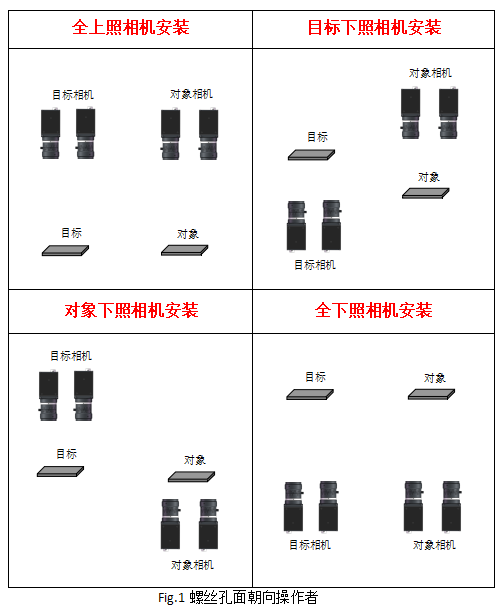
① 点击软件左上角的“橙色图标”,点击“用户”进入用户设置界面;
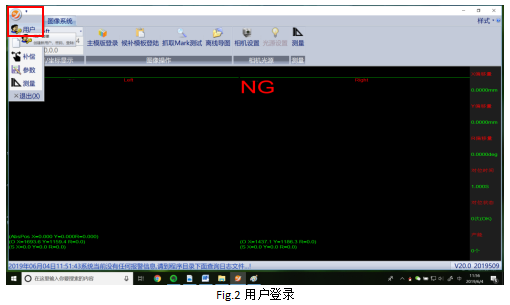
② 用户管理界面,输入供应商权限密码:“310525”,点击“用户登陆”,进入软件管理权。
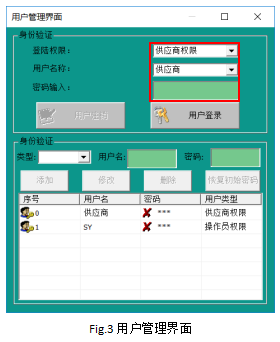
③ 有登陆权限,才可以设置软件参数,修改产品模板,非登陆状态,不能更改以上数据。
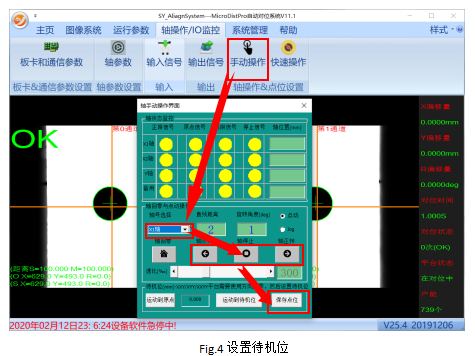
设定对位平台的待机位原则即是:使对位平台的行程最大化。即要求对位平台各轴到正负限位的距离相等。
设置待机位之前需要启动复位进行平台回零,回零完成后点击“轴操作/IO监控”->“手动操作”弹出轴操作界面,选择X1轴,填写点动距离,通过手动点击正反转操控X1轴到限位中间位置,最后点“保存点位”。同理设定X2轴和Y轴的待机位置,如此便完成了对位平台待机位的设定。
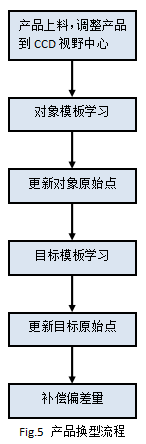

软件上点击中心,在图像中可以看到橙色的十字线,这个为视野中心,在产品上料过程中,我们需要将产品放置到橙色十字交点即视野中心位置。
Ø 对于不映射的对位方式,我们需要尽可能的将四颗相机调整到视野都相同。制作模板时也需要将产品的Mark中心点与视野正中心尽可能地调试到重合。
Ø Step1:如图7所示,通过“通道名称”处选择我们要进行模板学习的通道:“OCA左”,然后点击“主模板登录”进行图像的模板学习。
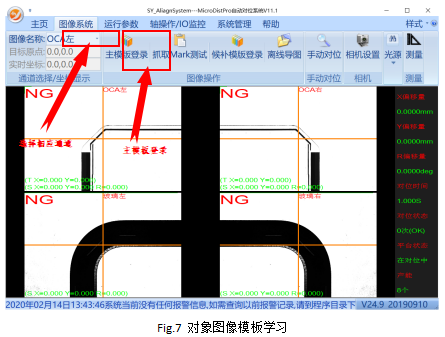
Ø Step2:如图8所示,下拉重新选择“灰度匹配+双直线”,黄色的模板框工具和蓝色的直线工具则会显示出来,通过拖拽调整先使两个直线工具的中线分别与产品的水平边和垂直边的边缘相接,然后调整模板框位置和大小到合适,再点击“方法学习”,则学习记录当前的模板。注意直线工具的极性和找边方向。
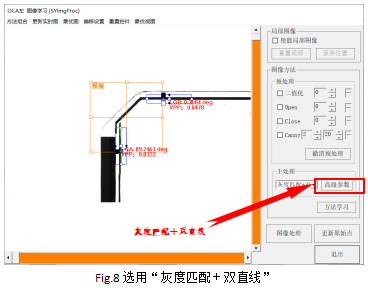
Ø Step3:调整高级参数。点击“高级参数”,进入高级参数界面,调整参数如下图9与图10。可根据实际情况修改“分数”、“角度容差”、“滤波次数”、“有效点比例”、“直线夹角误差”等参数。

使用匹配粗定位:
抓边工具位置是否需要关联匹配粗定位的坐标结果,默认勾选
匹配是否考虑预处理:
采用模板匹配结果来定位抓边工具时,是否需要使用预处理后的图像做匹配粗定位,默认不勾选
使用相同参数:
抓边工具的阈值参数分开设定还是使用相同的参数,默认勾选
采样步长:
卡尺工具间距,一般设置为卡尺宽度的1/2,这样目标边边缘的采样点就不会遗漏
阈值:
黑白灰阶过度的门限值,默认值20
滤波:
滤除图像中的噪声,默认值为0。目前这个参数不建议使用
卡尺宽度:
卡尺工具的宽度,例如卡尺宽度是10代表会在是个像素点的宽度范围内取到一个有效点。默认值为10
有效点比例:
有效点的上限值,默认值为0.5
聚类:
该功能不建议使用,默认为不勾选
直线夹角误差:
直线夹角误差(与90比较)的上限
边缘强度:
周围象素灰度有阶跃变化的那些象素的集合,例如设置为3代表软件会用相邻3个像素的灰阶进行比较得出一个像素跳变的像素点。这种方式求出的像素跳动点相对稳定一下。默认值为3
滤波次数:
执行滤波的次数,默认值为1
滤波强度:
执行滤波的强度,默认值为1.8,值越小滤波强度越大
Ø Step4:更新对象图像左角点的原始点。
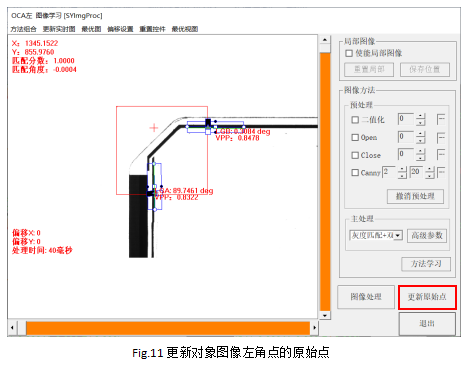
Ø Step5:学习对象图像右角点的模板,方法与前面相同。

Ø Step6:更新对象图像右角点的原始点。

图像学习方法与前面相似:4.2。学习完成后更新对应的原始点。


相机自动标定流程主要目的是建立相机和对位平台的关系。
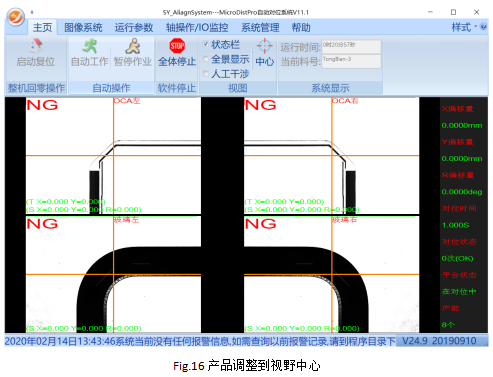
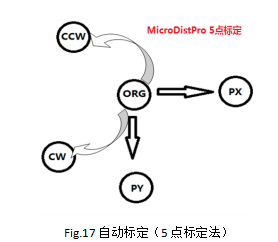
相机标定,通过机器手平台自动完成相机和平台的关系建立,特别方便客户换型,用户只需要1分钟即可完成标定。
系统全体停止的状态下点击“运行参数”->“系统标定”,弹出标定界面后,点击“启动标定”即可开始标定,系统提示标定完成即完成标定。
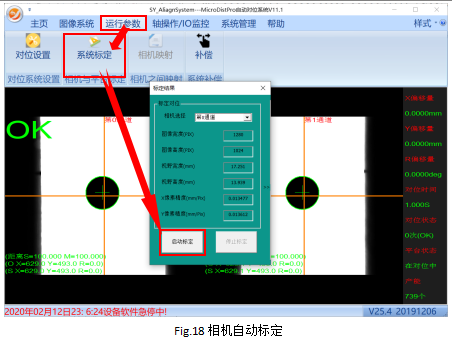
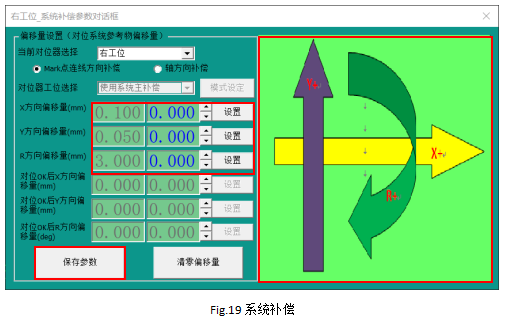
对于不映射对位方式,系统不需要做映射,但是前面强调过需要把产品尽可能的放置到视野中心位置。这样做的目的是减少不映射对位方式的补偿量。
根据补偿方向图示,在右侧对应的方向补偿写入补偿数值后,点击“设置”累加到左侧的总补偿参数中。设置完补偿参数退出前必须要点击“保存参数”,补偿才能生效。
不映射的对位方式一开始的补偿量可能会比较大,不用担心数值较大,直接补偿。通过试贴不断调整补偿量到合适的大小,以使实际贴合效果达到最佳。
热线电话:0755-23712116
邮箱:contact@shuangyi-tech.com
地址:深圳市宝安区沙井街道后亭茅洲山工业园工业大厦全至科技创新园科创大厦2层2A

